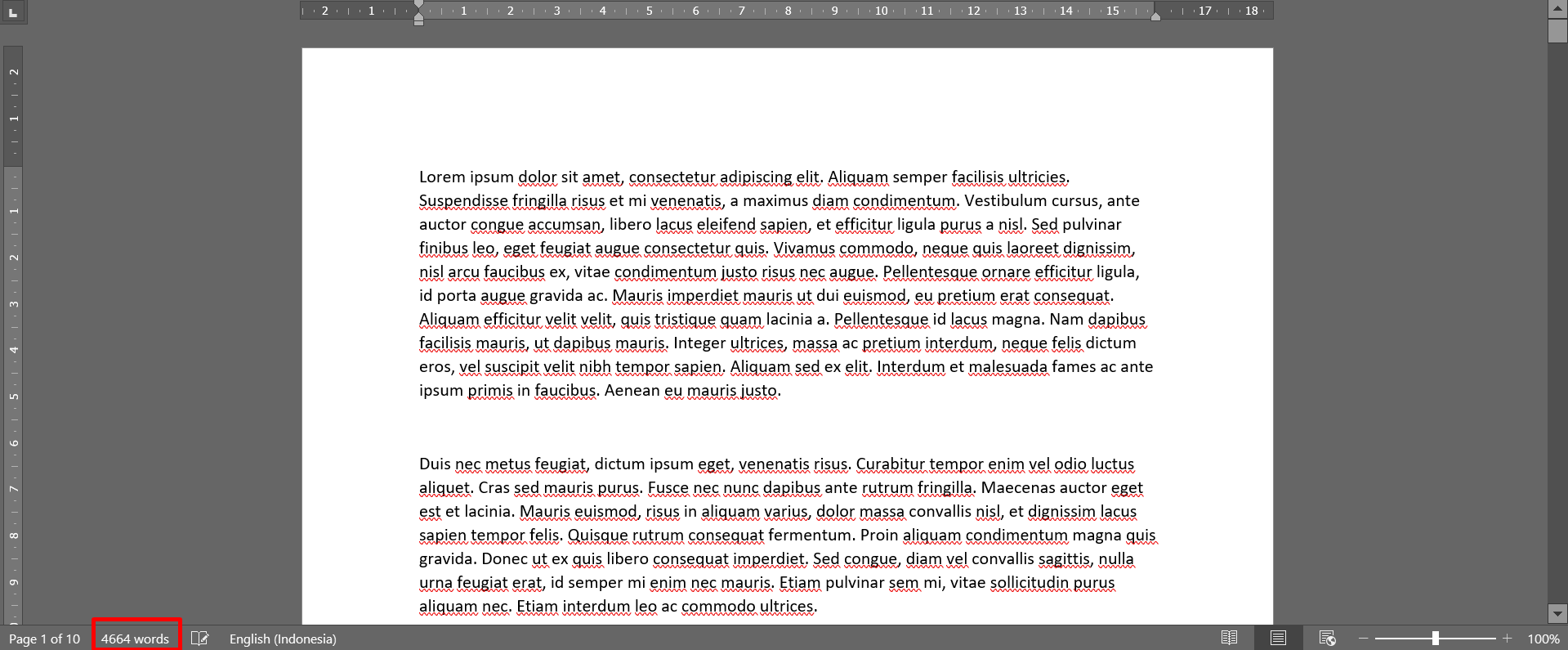
Microsoft Word, sebagai perangkat lunak pengolah kata terkemuka, menawarkan berbagai fitur canggih untuk menyempurnakan dokumen Anda. Salah satu kemampuan yang paling penting adalah mengubah kata dan kalimat secara efisien. Kemampuan ini sangat berguna untuk mengoreksi kesalahan, meningkatkan gaya bahasa, menyesuaikan nada penulisan, dan memastikan konsistensi dalam dokumen Anda. Artikel ini akan membahas secara mendalam berbagai cara mengubah kata dan kalimat di Microsoft Word, mulai dari teknik dasar hingga fitur-fitur lanjutan, disertai contoh dan tips praktis untuk memaksimalkan efektivitas Anda.
I. Teknik Dasar Penggantian Kata dan Kalimat
Teknik dasar ini merupakan fondasi penting yang harus dikuasai oleh setiap pengguna Microsoft Word.
-
Menggunakan Fitur "Find and Replace" (Ctrl+H): Ini adalah cara paling umum dan efisien untuk mengganti kata atau frasa di seluruh dokumen.
- Langkah-langkah:
- Tekan
Ctrl+Huntuk membuka jendela "Find and Replace". - Pada kolom "Find what", ketikkan kata atau frasa yang ingin Anda ganti.
- Pada kolom "Replace with", ketikkan kata atau frasa pengganti.
- Klik "Replace" untuk mengganti satu kemunculan saja, atau klik "Replace All" untuk mengganti semua kemunculan secara otomatis.
- Tekan
- Tips:
- Gunakan fitur "Match case" untuk membedakan huruf besar dan huruf kecil. Ini sangat berguna jika Anda hanya ingin mengganti kata dengan huruf besar tertentu.
- Gunakan fitur "Find whole words only" untuk menghindari penggantian kata yang merupakan bagian dari kata lain. Misalnya, jika Anda ingin mengganti "the" tetapi tidak ingin mengganti "there".
- Fitur "Use wildcards" memungkinkan Anda menggunakan karakter khusus untuk mencari pola kata. Misalnya, mencari "s*ng" akan menemukan "sing", "song", dan "sang".
- Langkah-langkah:
-
Penggantian Manual: Cara ini cocok untuk penggantian yang jarang atau ketika Anda perlu mempertimbangkan konteks sebelum mengganti.
- Langkah-langkah:
- Temukan kata atau kalimat yang ingin diganti.
- Blok (highlight) kata atau kalimat tersebut.
- Ketikkan kata atau kalimat pengganti. Kata atau kalimat yang diblok akan otomatis terhapus dan digantikan dengan yang baru.
- Tips:
- Perhatikan tata bahasa dan ejaan saat mengganti kata atau kalimat secara manual.
- Baca ulang kalimat setelah penggantian untuk memastikan maknanya tetap sesuai.
- Langkah-langkah:
II. Fitur Lanjutan untuk Penggantian yang Lebih Kompleks
Microsoft Word menawarkan fitur-fitur lanjutan yang memungkinkan Anda melakukan penggantian yang lebih kompleks dan spesifik.
-
Menggunakan Wildcards dalam "Find and Replace": Wildcards adalah karakter khusus yang mewakili satu atau lebih karakter. Penggunaan wildcards memungkinkan Anda mencari dan mengganti pola kata yang kompleks.
- Contoh Wildcards:
*: Mewakili nol atau lebih karakter. Misalnya,a*eakan menemukan "ace", "apple", dan "absolute".?: Mewakili satu karakter. Misalnya,b?takan menemukan "bat", "bet", dan "bit".[]: Mewakili salah satu karakter dalam kurung. Misalnya,[abc]atakan menemukan "aat", "bat", dan "cat".[! ]: Mewakili karakter apa pun yang tidak ada dalam kurung. Misalnya,[!abc]atakan menemukan "dat", "eat", tetapi tidak akan menemukan "aat", "bat", atau "cat".
- Cara Menggunakan Wildcards:
- Buka jendela "Find and Replace" (
Ctrl+H). - Klik "More >>" untuk menampilkan opsi lanjutan.
- Centang kotak "Use wildcards".
- Masukkan pola pencarian dengan wildcards pada kolom "Find what".
- Masukkan kata atau frasa pengganti pada kolom "Replace with".
- Klik "Replace" atau "Replace All".
- Buka jendela "Find and Replace" (
- Contoh Wildcards:
-
Menggunakan Fitur "Spelling & Grammar": Fitur ini tidak hanya mengecek ejaan dan tata bahasa, tetapi juga memberikan saran untuk perbaikan kalimat dan pemilihan kata yang lebih tepat.
- Langkah-langkah:
- Buka tab "Review".
- Klik "Spelling & Grammar".
- Microsoft Word akan memeriksa dokumen dan menampilkan kesalahan atau saran perbaikan.
- Pilih saran yang sesuai dan klik "Change" untuk menerapkannya.
- Tips:
- Jangan selalu menerima semua saran secara otomatis. Pertimbangkan konteks kalimat dan makna yang ingin Anda sampaikan.
- Anda dapat menambahkan kata-kata baru ke kamus Microsoft Word jika kata tersebut sering Anda gunakan dan dianggap salah.
- Langkah-langkah:
-
Menggunakan Thesaurus: Thesaurus membantu Anda menemukan sinonim dan antonim untuk kata-kata tertentu, memungkinkan Anda memperkaya kosakata dan variasi kalimat dalam dokumen Anda.
- Langkah-langkah:
- Klik kanan pada kata yang ingin Anda cari sinonimnya.
- Pilih "Synonyms" dari menu konteks.
- Microsoft Word akan menampilkan daftar sinonim. Pilih salah satu sinonim untuk mengganti kata asli.
- Untuk melihat daftar sinonim yang lebih lengkap, pilih "Thesaurus…" dari menu konteks.
- Langkah-langkah:
-
Menggunakan Fitur "Read Aloud": Fitur ini memungkinkan Anda mendengarkan dokumen Anda dibacakan oleh komputer. Ini sangat berguna untuk mendeteksi kesalahan tata bahasa, kalimat yang canggung, atau kata-kata yang tidak tepat yang mungkin terlewatkan saat membaca secara visual.
- Langkah-langkah:
- Buka tab "Review".
- Klik "Read Aloud".
- Microsoft Word akan mulai membacakan dokumen.
- Dengarkan dengan seksama dan catat bagian-bagian yang perlu diperbaiki.
- Langkah-langkah:
III. Tips dan Trik untuk Penggantian yang Efektif
- Buat Daftar Kata atau Frasa yang Sering Salah: Jika Anda sering melakukan kesalahan yang sama, buat daftar kata atau frasa yang sering salah dan gunakan fitur "Find and Replace" untuk memperbaikinya secara massal.
- Gunakan Style Guides: Jika Anda menulis untuk tujuan tertentu, seperti publikasi akademis atau pemasaran, ikuti style guide yang relevan (misalnya, APA, MLA, Chicago). Style guide biasanya memberikan pedoman tentang penggunaan kata, tata bahasa, dan format penulisan.
- Perhatikan Konteks: Selalu pertimbangkan konteks kalimat sebelum mengganti kata atau frasa. Pastikan penggantian tersebut sesuai dengan makna dan gaya penulisan dokumen Anda.
- Gunakan Fitur "Track Changes" Saat Berkolaborasi: Jika Anda bekerja dengan orang lain dalam dokumen yang sama, gunakan fitur "Track Changes" untuk melacak perubahan yang Anda buat. Ini memudahkan untuk melihat perubahan yang telah dilakukan dan menerima atau menolak perubahan tersebut.
- Backup Dokumen Anda: Sebelum melakukan penggantian massal, selalu buat backup dokumen Anda. Ini mencegah kehilangan data jika terjadi kesalahan.
- Latihan: Semakin sering Anda menggunakan fitur-fitur ini, semakin mahir Anda dalam mengubah kata dan kalimat secara efisien.
IV. Kesimpulan
Mengubah kata dan kalimat di Microsoft Word adalah keterampilan penting yang dapat meningkatkan kualitas tulisan Anda secara signifikan. Dengan menguasai teknik dasar dan fitur-fitur lanjutan yang telah dijelaskan dalam artikel ini, Anda dapat mengoreksi kesalahan dengan cepat, meningkatkan gaya bahasa, menyesuaikan nada penulisan, dan memastikan konsistensi dalam dokumen Anda. Ingatlah untuk selalu memperhatikan konteks dan menggunakan fitur-fitur yang tersedia secara bijaksana untuk mencapai hasil yang optimal. Dengan latihan yang konsisten, Anda akan menjadi ahli dalam menyempurnakan dokumen Anda dengan Microsoft Word.
